微软在Windows 2010年4月更新中添加了“终极性能”电源方案。它建立在高性能电源方案的基础上,但试图尽可能地提高每一点性能。
如何在Windows 10中启用终极性能电源计划?
什么是终极性能电源计划?
Ultimate Performace电源计划旨在通过优化高性能电源计划,为高功率系统(思考工作站和服务器)提供额外的推动力。它旨在减少或消除与细粒度电源管理技术相关的微延迟。微延迟只是您的操作系统识别出一块硬件需要更多功率和何时提供该功率之间的微小延迟。虽然这可能只是一小部分,但它可以有所作为。
终极性能计划消除了对硬件的轮询,以确定它是否需要更多汁液并让硬件消耗所需的全部功率。此外,禁用任何节能功能以进一步提高性能。因此,默认情况下,使用电池供电的机器不会使用此选项,因为它可以消耗更多电量并更快地消耗电池。
相关: 如何使用和配置Windows 10的省电模式
虽然您可能认为这对游戏装备来说非常棒,但是不要抱有希望。
终极性能计划提高了硬件不断进入和离开空闲状态的系统的速度。但是当你运行游戏时,你所有的硬件已经在一起工作,以填充你周围的环境。初始启动时可能会出现唯一真正的改进,您可能只会看到每秒几帧的增强。但是,如果您正在运行视频编辑或3D设计软件,这些软件会偶尔在您的硬件上施加重负荷,那么您可能会看到更多改进。
这里有一个重要的警告。启用此计划将增加系统消耗的电量,因此如果您计划在笔记本电脑上使用此配置文件,请确保始终插入电源。
如何启用终极性能电源计划?
1.点击Windows “设置”应用,然后点击“系统”类别。
2.在“系统”页面上,单击左侧的“电源和睡眠”选项卡。在右侧,单击“相关设置”部分下的“其他电源设置”链接。
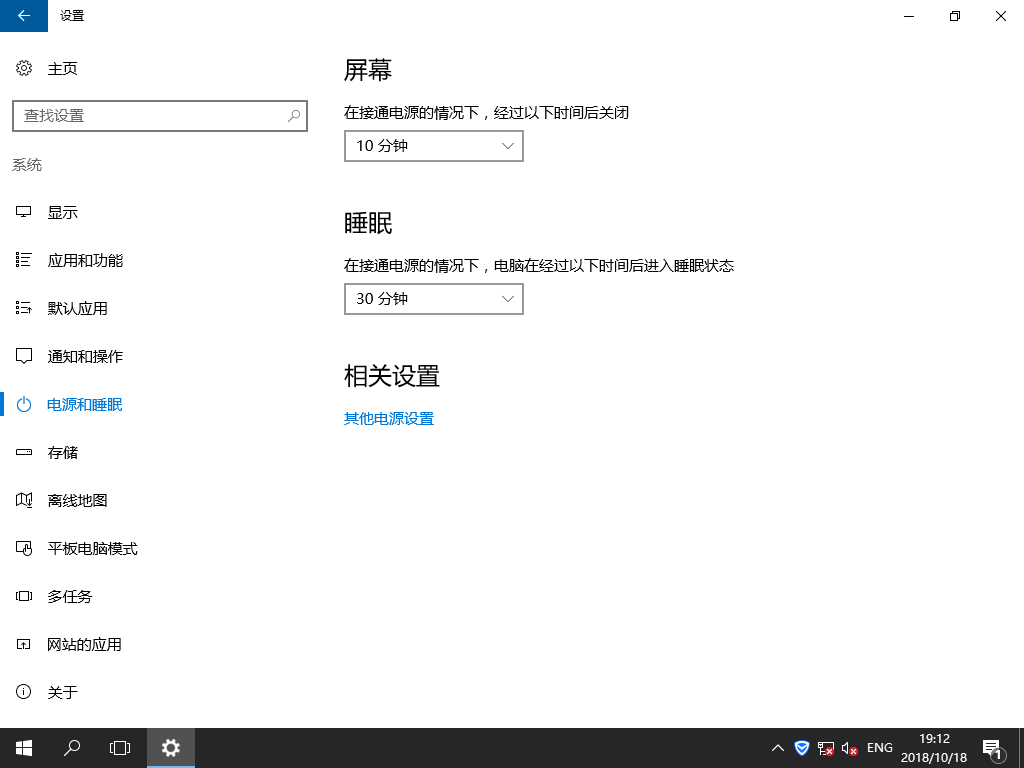
3.在弹出的窗口中,单击“显示其他计划”,然后单击“终极性能”选项。
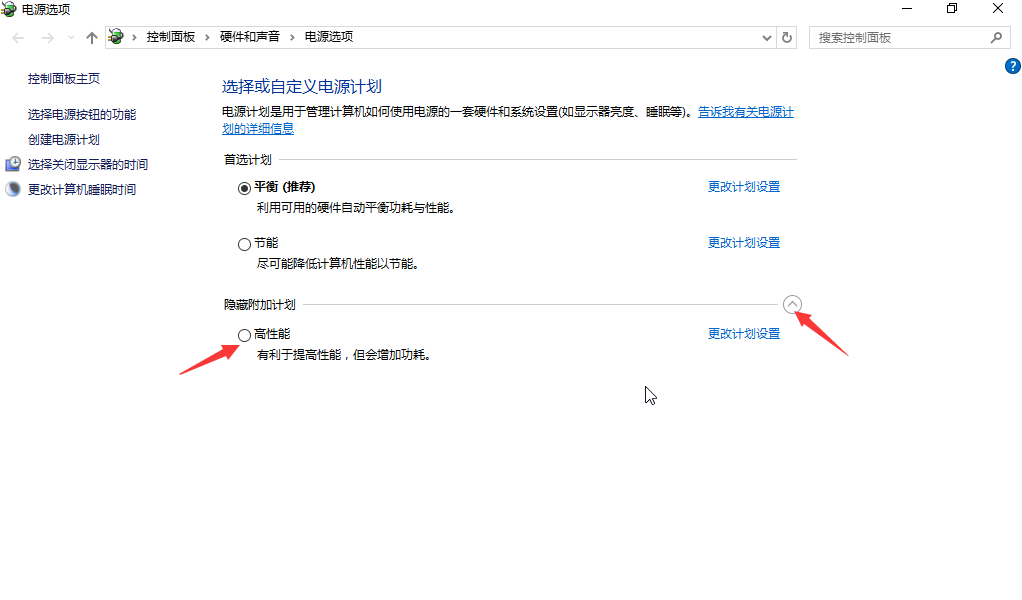
如果您使用的是笔记本电脑,则此选项可能不会显示在此部分下方。
如果您没有看到最终的绩效计划该怎么办?
在某些系统上(主要在笔记本电脑上,但在某些桌面上),您可能无法在设置应用中看到终极性能计划。如果不这样做,可以使用快速命令提示符或PowerShell命令添加它。对于任一shell,该命令都是相同的,因此请使用您想要的任何一个。
您需要使用管理权限打开命令提示符或PowerShell。对于命令提示符,单击“开始”,在搜索框中键入“cmd”,右键单击“命令提示符”结果,然后选择“以管理员身份运行”。对于PowerShell,请单击Windows + X并选择“Windows PowerShell(管理员)”选项。
在提示符下,键入(或复制并粘贴)以下命令,然后按Enter键:
powercfg -duplicatescheme e9a42b02-d5df-448d-aa00-03f14749eb61

如果您已经打开了“电源选项”窗口,则可能必须先关闭并重新打开它,然后才能看到该计划,但它应该在那里。
如果您不想再看到该计划,可以从“设置”应用中将其删除。首先,切换到另一个计划。如果您尝试删除当前使用的计划,则可能会遇到错误。
接下来,单击计划右侧的“更改计划设置”链接,然后单击“删除此计划”。
终极绩效计划仅在特定情况下才真正有用,但它可以带来改变。
下一篇::如何使用和配置Windows10的“省电模式”
- 三种方法解决如何在Windows10中启用或禁用麦克风
- 如何停止Windows10强制更新
- 超酷!使用系统隐藏的国际壁纸和主题
- 如何检查Windows10许可证类型?是零售、OEM还是批量
- Windows10许可证:零售、OEM和批量不同类型详解
- 在Windows10中从Windows\Installer文件夹删除文件是否安全?
我有话说
最新文章
- 1三种方法解决如何在Windows1

您要在Windows10上启用或禁用麦克风吗?许多......
- 2如何停止Windows10强制更新

正在使用Windows10,每次下班关机时提示更新......
- 3超酷!使用系统隐藏的国际壁纸

超酷!使用隐藏的国际壁纸和主题首次安装Win......
- 4如何检查Windows10许可证类型

是否要检查您的Windows10许可证是零售,OEM还......
- 5Windows10许可证:零售、OEM和

想知道零售,OEM和批量许可之间的区别吗?Win......
推荐文章
热门文章
- 1GHOST官方回复:解决ghost备份过程

在GHOST备份Windows10/8过程中出现:“Encou...
- 2如何修复BOOTMGR丢失错误

Windows系统中BOOTMGR错误的故障排除指南:B...
- 3gho文件大?大于4G!快来给你的系统

关于gho映像文件分卷gho文件大?大于4G!不好...
- 4系统瘦身:如何移动Windows10休眠

在Windows10中默认打开休眠功能。打开休眠功...
- 5联盟软件包导入技术员联盟版GHO系

本站技术员联盟版系统已全面支持2345、蓝光...
